Создавать политики обмена сообщениями и управлять ими
Политики обмена сообщениями используются с целью управления для пользователей возможностями обмена сообщениями в чате или канале. Они могут разрешать и запрещать пользователям действия по обмену сообщениями, например возможность удаления отправленных сообщений, доступ к мемам, стикерам, файлам GIF или возможность пользователей удалять других пользователей из группового чата.
Все пользователи по умолчанию назначены глобальной политике (по умолчанию для всей организации). Другие настраиваемые политики можно создавать и назначать отдельным пользователям, но каждого пользователя можно назначить только одной политике обмена сообщениями одновременно.
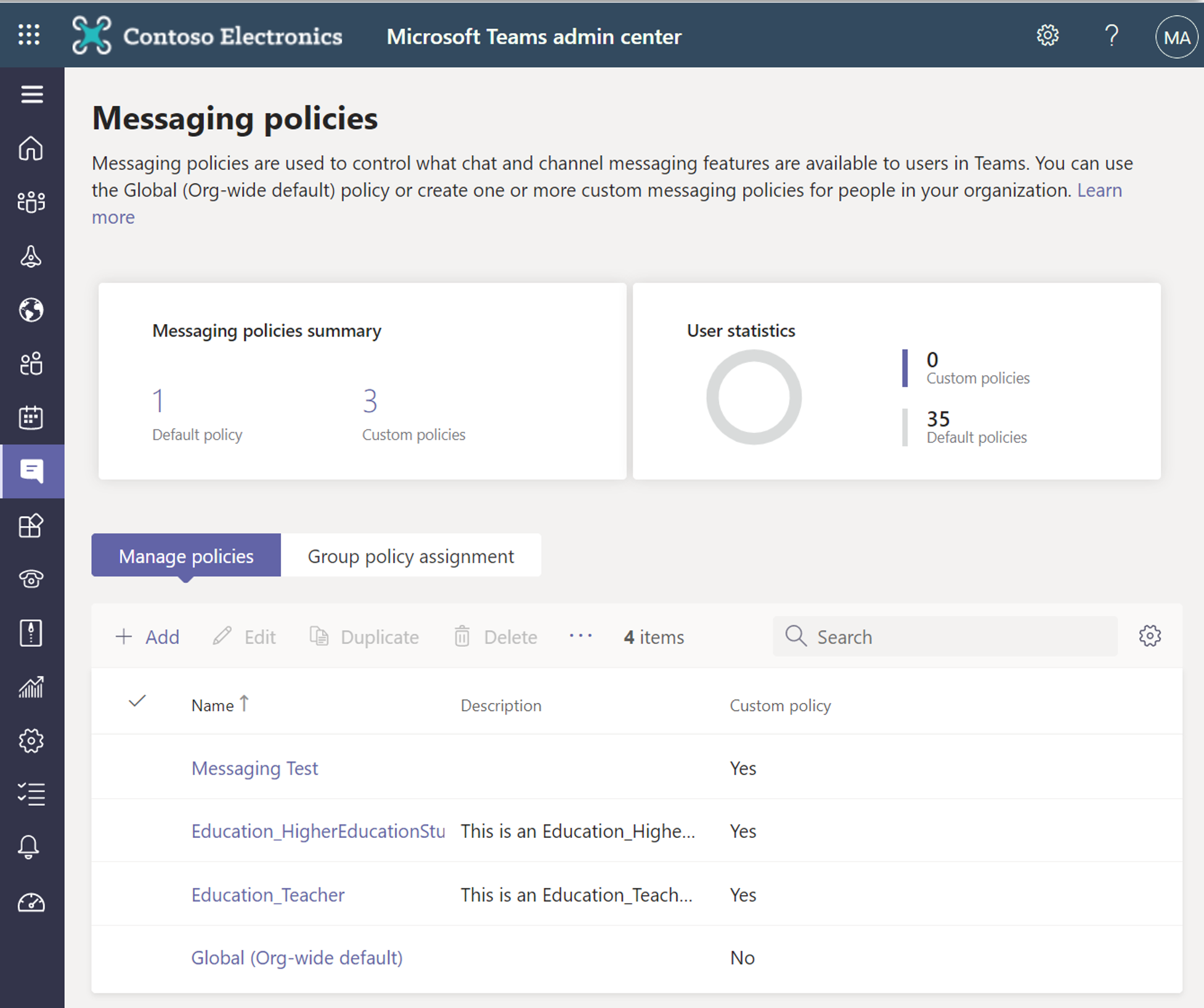
Параметры политики обмена сообщениями
Политики обмена сообщениями можно использовать для активации или отключения функций обмена сообщениями, а также для настройки или применения параметров обмена сообщениями. Сюда относятся чаты и беседы.
В следующей таблице представлен обзор доступных параметров политики обмена сообщениями.
| Параметр | Описание |
|---|---|
| Удаление отправленных сообщений владельцами | Используйте этот параметр, чтобы разрешить владельцам удалять публикации или сообщения в каналах, отправленные пользователями. |
| Удаление отправленных сообщений | Используйте этот параметр, чтобы разрешить пользователям удалять сообщения, которые они отправляют в чате. |
| Удаление чата | Используйте этот параметр, чтобы разрешить пользователям удалять сообщения, которые они отправляют в чате. |
| Редактирование отправленных сообщений | Используйте этот параметр, чтобы разрешить пользователям изменять сообщения, которые они отправляют в чате. |
| Уведомления о прочтении | Вариант Управляется пользователем позволяет пользователю настроить, нужно ли получать уведомления о прочтении. Вариант Включено для всех применяет уведомления о прочтении для всех затронутых пользователей без возможности отключить этот параметр. Вариант Выключено для всех отключает уведомления о прочтении для всех затронутых пользователей без возможности активировать этот параметр. |
| Чат | Включите этот параметр, если хотите, чтобы пользователи вашей организации могли использовать приложение Teams для общения в чате с другими людьми. |
| Giphy в беседах | Определяет, могут ли пользователи применять файлы GIF с анимацией в беседах чата. |
| Рейтинг контента Giphy | Вариант Без ограничений означает, что все содержимое разрешено без каких-либо ограничений. Вариант Умеренно позволяет вставлять изображения с умеренной оценкой контента для взрослых. Вариант Строго разрешает только GIF-изображения без какой-либо оценки контента для взрослых. |
| Мемы в беседах | Определяет, могут ли пользователи применять мемы в беседах чата. |
| Стикеры в беседах | Определяет, могут ли пользователи применять стикеры в беседах чата. |
| Предварительный просмотр URL-адресов | Определяет, используется ли предварительный просмотр URL-адреса в беседах чата. |
| Перевод сообщений | Определяет, могут ли пользователи автоматически переводить сообщения чата на настроенный язык. |
| Иммерсивное средство чтения для сообщений | Определяет, могут ли пользователи просматривать сообщения в иммерсивном средстве чтения Майкрософт. |
| Отправлять срочные сообщения с помощью приоритетных уведомлений | Управляет возможностью отправки пользователями приоритетных уведомлений. Приоритетные уведомления отправляются пользователям каждые 2 минуты в течение 20 минут или до тех пор, пока сообщения, помеченные как срочные, не будут выбраны и прочитаны получателем. |
| Создание голосовых сообщений | Вариант Разрешено в чатах и каналах позволяет пользователям оставлять голосовые сообщения в чатах и каналах. Вариант Разрешено только в чатах позволяет пользователям оставлять голосовые сообщения в чатах, но не в каналах. Вариант Не включено запрещает пользователям создавать голосовые сообщения в чатах или каналах |
| Отображать избранные каналы над последними чатами на мобильных устройствах | Управляет тем, перемещаются ли избранные каналы в верхнюю часть экрана мобильных устройств для мобильных пользователей. |
| Удалить пользователей из групповых чатов | Управляет возможностью пользователей удалять других пользователей из группового чата. |
| Предложенные ответы | Управляет тем, будут ли пользователи получать предложенные ответы для сообщений чата. |
| Роль с разрешениями чата | Используйте этот параметр, чтобы определить роль пользователя в контролируемом чате. Дополнительные сведения см. в разделе Роли разрешений чата. |
| Пользователи с полными разрешениями в чате могут удалить любое сообщение | Этот параметр позволяет пользователям с полными разрешениями удалять любые сообщения из группы или чата собрания. |
Примечание
Некоторые из этих параметров, например использование файлов GIF, также могут настраиваться владельцами команд на уровне команды и владельцами закрытых каналов на уровне закрытых каналов.
Управление политиками обмена сообщениями
Использование центра администрирования Teams
Создание новой политики обмена сообщениями
Если требуются различные параметры для отдельных пользователей, например, когда организация хочет запретить обычным пользователям удалять отправленные сообщения, администратор Teams должен создать новую политику обмена сообщениями и назначить ее пользователю.
Чтобы создать политику обмена сообщениями в Центре администрирования Teams и назначить ее пользователю, необходимо выполнить следующие действия.
В Центре администрирования Teams выберите Политики сообщений.
Выберите + Добавить в верхней панели.
В окне Политики сообщений / Добавить введите следующее.
Новая политика обмена сообщениями — имя политики.
Описание — описание политики.
Все нужные параметры в поле.
Нажмите Сохранить, чтобы создать политику обмена сообщениями.
Назначение настраиваемой политики обмена сообщениями
После создания политики обмена сообщениями она появится в соответствующем окне, где она будет готова к назначению с помощью описанных ниже способов из Центра администрирования Teams.
| Сценарии | Details |
|---|---|
| Назначение политики непосредственно отдельному пользователю | Нажмите Пользователи > Управление пользователями > выберите пользователя > перейдите на вкладку Политики > Назначенные политики. |
| Назначение политики группе пользователей | Вариант 1. Перейдите в раздел Пользователи > Управление пользователями > выберите несколько пользователей > Изменить настройки. Вариант 2. Перейдите в раздел Политика обмена сообщениями, выберите политику и нажмите Назначить пользователей. |
| Назначение политики группе | Перейдите в раздел Политика обмена сообщениями > Назначение групповой политики > + Добавить и выполните настройку. |
| Назначение пакета политик непосредственно отдельному пользователю. | Нажмите Пользователи > Управление пользователями > выберите пользователя > перейдите на вкладку Политики > Пакет политики. |
| Назначение пакета политик группе пользователей | Перейти в раздел Пакеты политик > выделите пакет политик > Управление пользователями. |
| Назначение пакета политик группе | Перейти в раздел Пакеты политик > Назначение групповой политики > + Добавить и выполните настройку. |
Изменение или удаление существующих политик обмена сообщениями
Если требуется изменить существующую политику обмена сообщениями или изменить параметры глобальной политики, их можно изменить, а в случае настраиваемых политик — их можно удалить.
Чтобы изменить политики или удалить их, необходимо выполнить следующие действия.
В Центре администрирования Teams выберите Политики сообщений.
Для политики, которую нужно изменить или удалить, установите флажок, который отображается слева от политики. Затем выберите один из приведенных ниже вариантов.
Нажмите кнопку Изменить, чтобы изменить политику.
Выберите Дублировать, чтобы создать копию выбранной политики с суффиксом "копия".
Выберите Удалить, чтобы удалить политику.
Выберите Сброс глобальной политики для восстановления заводских параметров по умолчанию для глобальной политики (по умолчанию для всей организации).
Нажмите Назначить пользователей, чтобы назначить политику пользователю напрямую.
Примечание
Глобальную политику по умолчанию (по умолчанию для всей организации) нельзя удалить, но ее можно сбросить до параметров по умолчанию. Кроме того, невозможно удалить политику обмена сообщениями, которой по-прежнему назначены пользователи. При попытке удалить назначенную политику обмена сообщениями появится сообщение об ошибке.
Воспользуйтесь PowerShell
Вы можете использовать PowerShell для управления политиками обмена сообщениями. Эти командлеты включают:
Get-CsTeamsMessagingPolicyNew-CsTeamsMessagingPolicySet-CsTeamsMessagingPolicyGrant-CsTeamsMessagingPolicyRemove-CsTeamsMessagingPolicy
Например, чтобы показать настроенные в настоящее время параметры глобальной политики обмена сообщениями (по умолчанию для всей организации), вы можете использовать следующий командлет.
Get-CsTeamsMessagingPolicy Global